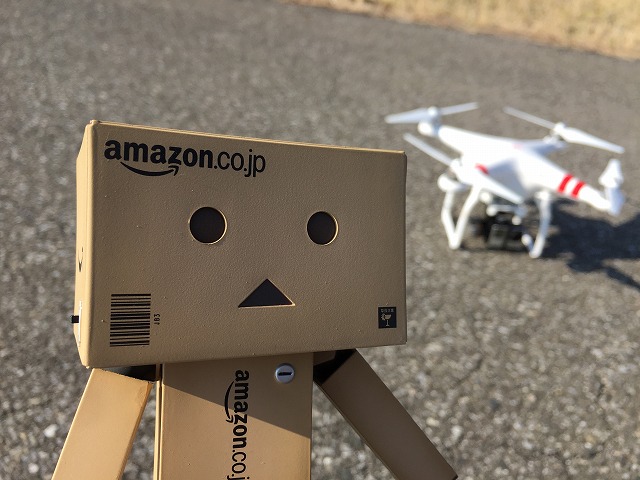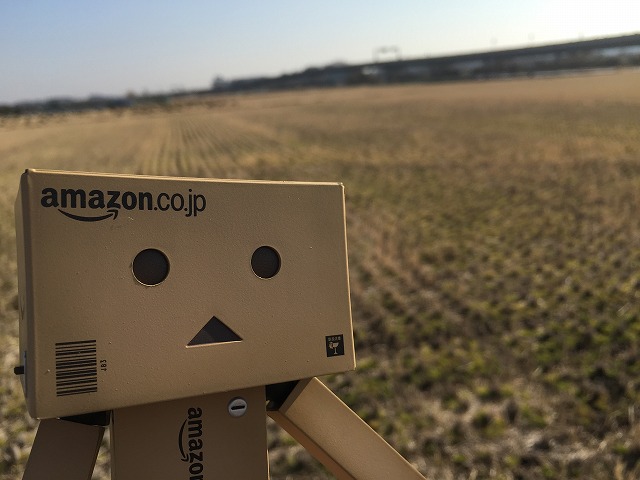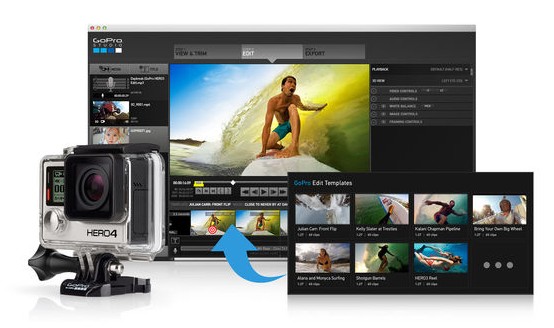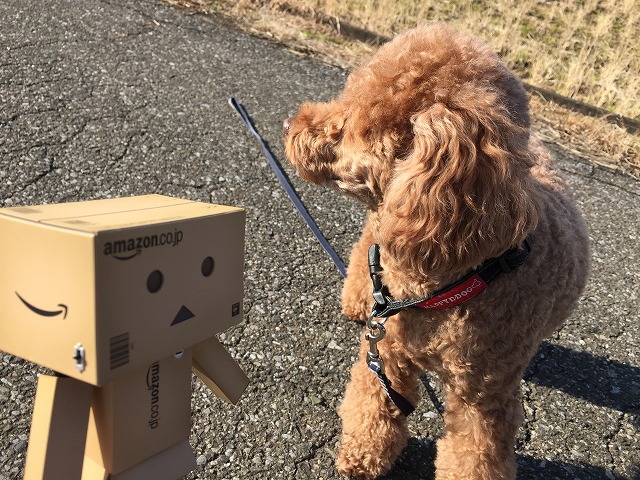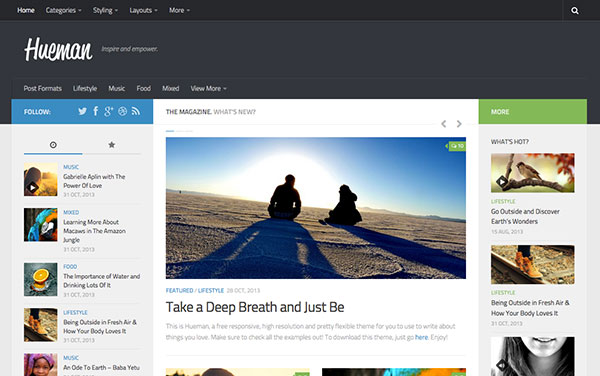2015年になりましたので、Phantom2を飛ばしてきましたよ。
「初飛ばし」ってことになりますね。
今回は、GoProHero4で撮影して、GoProStudioのテンプレートを使って動画を作成してみます。
Phantom2とGoProHero4での撮影
まずは、動画を作成するために、撮影を始めます。
今回の撮影場所は周りになにもないのどかな田んぼです(`・ω・´)
マルチコプターの『Phantom2』でも落下の危険性はあります。
出来るだけ家や、車が行き交う場所では、飛ばさないように注意しました。
飛ばすマルチコプターは安定の「Phantom2」と4K撮影が可能なGoProHero4ブラックエディションで撮影。
マルチコプターは色々ありますが、今のお気に入りはこれですね。
DJIのInspireも気になりますけどね。
初心者でも簡単に操作可能なプロ仕様のドローン「DJI Inspire 1」が登場 | なるほど情報.com
「DJIの最新作」屋内での飛行も可能で、固定点撮影が可能な初心者がプロ並みの撮影が可能なマルチコプターです。
空撮は高さとスピードを活かしたアクティブな撮影が可能
僕はマルチコプターの操作に慣れていません。
でも、マルチコプターは少しぐらい無茶な操作しても、落下はしません。
そこで思いっきり高度や、スピードを活かして録画します。
GoProHero4は1時間程録画することが可能なため、ずっと録画モードにしておきます。
あとで、GoProStudioで1本の録画データを何本もの動画に切り出します。
録画中のマルチコプターとダンボー
ダンボーが絶賛ピンボケ中(; ・`ω・´)
GoProStudioで動画編集
前もってGoProStudioをインストールします。
早速GoProStudioを使って動画を編集するよ~。
GoProStudioはこちらからダウンロードできます。
こんな編集ツールが無料とはΣd(゚∀゚d)イカス!
STEP1:編集は至って簡単で、動画を切り出す。(10本ぐらいに)
STEP2:使いたいテンプレートを選択。
STEP3:テンプレート動画に、切り出した動画を挿入。
以上、で動画編集完了。
動画には今回スペシャルゲストとして、僕も入ってるよ!
ということで、作成した動画がこちら!
値段もお手頃になっているマルチコプターで空撮はだれでも簡単にできるようになりました。
空撮をしてみたいという方に少しでも参考になれば幸いです。
それではまた。(○´―`)ゞ。o ○